Word、Excel、PowerPoint などの Office アプリケーションの実行中にエラーが発生した場合は、プログラムをセーフ モードで再起動すると解決する場合があります。そこでMiniToolのこの記事では、Office アプリをセーフ モードで開く方法を詳しく説明していきます。
Microsoft Office は、日常業務で使用される人気のプログラム群、Word、Excel、PowerPoint、Outlook、OneDrive、OneNote、Teamsなどが含まれています。
Officeアプリの使用中に、アプリが応答しない、クラッシュするなどの問題が発生することがあります。調査によると、セーフモードでこれらのアプリを実行することで、問題を解決できるかもしれません。
おすすめ記事:Windows 10 で Excel がクラッシュし続ける場合の対処法
Officeアプリをセーフモード開くには、いくつかの方法があります。以下の内容で詳しく説明していきます。
方法1:Windows検索でOfficeアプリをセーフモードで開く
セーフモードでOfficeアプリを開く最も簡単な方法は、Windowsの検索ユーティリティを使用することです。たとえば、セーフモードでWordを開くには、先ずWindows + Sキーを押して検索ユーティリティを起動します。次に、winword.exe /safeと入力し、「管理者として実行」をクリックすると、セーフモードでWordを起動できます。
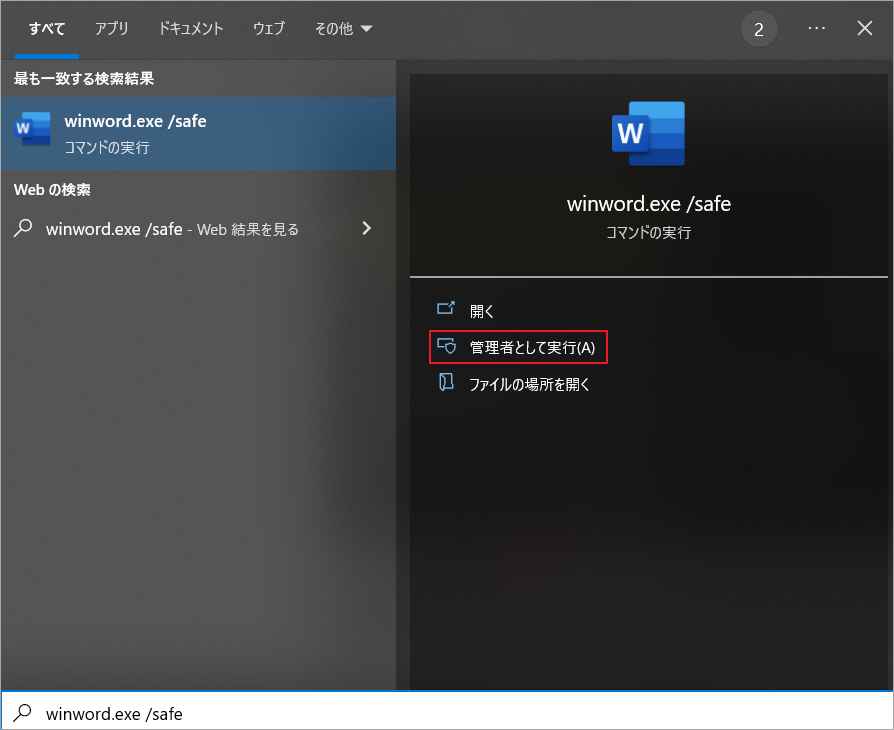
セーフモードで他のOfficeアプリを開くには、対応のコマンドを入力する必要があります。ここではコマンドの一覧を掲載します。
| Officeアプリ | Windows検索用のコマンド |
| Excel | excel.exe /safe |
| PowerPoint | powerpnt.exe /safe |
| Outlook | outlook.exe /safe |
| Publisher | mspub.exe /safe |
方法2:実行ウィンドウからOfficeアプリをセーフモードで開く
この方法も特定のコマンドが必要なため、方法1と似ています。唯一の違いは、コマンドを入力する場所が異なります。
たとえば、Excelをセーフモードで開きたい場合、Windows + Rキーを押して「ファイル名を指定して実行」ウィンドウを起動します。次に、excel.exe /safeと入力し、「OK」クリックするか、Enterキーを押して、セーフモードでExcelを起動することができます。
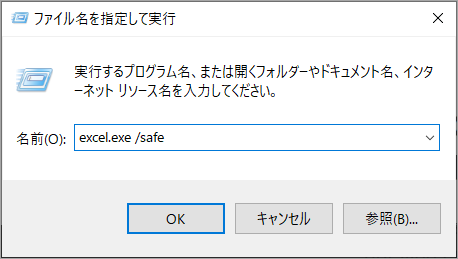
他のOfficeアプリを開くするためのコマンドは、「方法1」の表を参考にしてください。
方法3:Ctrlキーを押しながらOfficeアプリをセーフモードで開く
または、Ctrlキーを押しながらOfficeアプリをセーフモードで開くことも可能です。詳しい手順は以下の通りです。
起動したいOfficeアプリのデスクトップショートカットがある場合は、Ctrlキーを押しながら、該当デスクトップショートカットをダブルクリックします。
途中、次のようなメッセージが表示されるポップアップウィンドウが表示されます。「Ctlキーが押されたままになっています。Wordをセーフ モードで起動しますか?[はい][いいえ]」
ポップアップウィンドウで[はい]を選択すると、アプリがセーフモードで起動します。代わりに「いいえ」を選択すると、セーフモードなしでアプリが通常通り実行されます。
デスクトップショートカットがない場合、以下の手順に従ってアプリをセーフモードで起動してください。
- 「Windows」アイコンをクリックして、「スタート」メニューにアクセスします。
- マウスをスクロールダウンして、起動したいOfficeアプリを見つけます。
- 該当アプリを右クリックし、「その他」→「ファイルの場所を開く」を選択して、Officeアプリの実行ファイルに移動します。
- Ctrlキーを押しながら、実行ファイルをダブルクリックして、Officeアプリをセーフモードで実行します。
提示:時には、この方法でうまくいかない場合があります。この問題を解決するには、Ctrlキーを押しながらアプリケーションをクリックして選択し、ダブルクリックで開く必要があります。

上記紹介された方法で好きな方法を選択してOfficeアプリをセーフモードで実行してください。
ところで、重要なWordやExcelのファイルを紛失してしまった場合、MiniTool Partition Wizardで復元することができます。これは、Windows 7/8/10/11で利用可能な信頼性の高いプロフェッショナルなパーティションマネージャです。その使い方については、WBKファイルとは?未保存のWord文書を復元する方法をクリックして参考してください。
